Recientemente, los jugadores no pueden acceder a los contenidos de su juego cuando reciben el mensaje. CONECTÁNDOSE A LA POSICIÓN DE BATTLE.NET EN COLA . Si estás intentando jugar a Diablo II: Resurrected pero recibes este error, no te preocupes. En esta publicación, hemos redondeado algunas correcciones.
Prueba estas correcciones
- Abre tu aplicación de escritorio de Battle.net.
- Haga clic en el icono del juego que está tratando de reparar, por ejemplo. Diablo II: resucitado.
- Haga clic en el rueda dentada junto al botón Reproducir y seleccione Escanear y reparar .
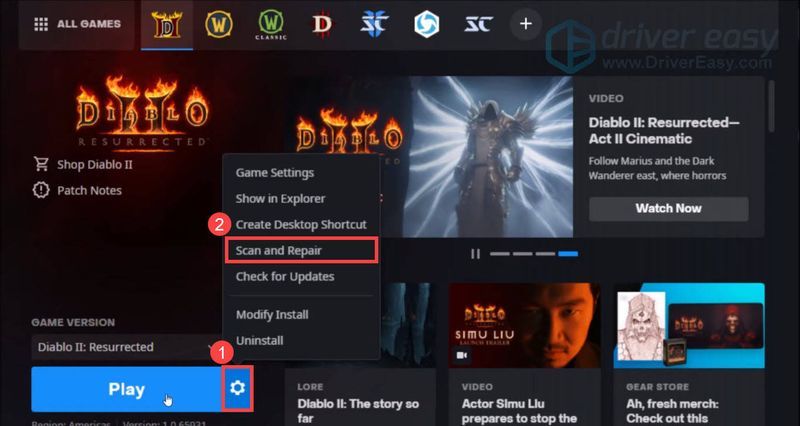
- Hacer clic Comenzar escaneo y esperar a que termine la reparación.
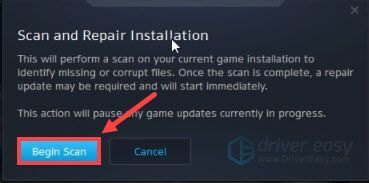
- En el cuadro de búsqueda, escriba o pegue buscar actualizaciones . Hacer clic Buscar actualizaciones de los resultados
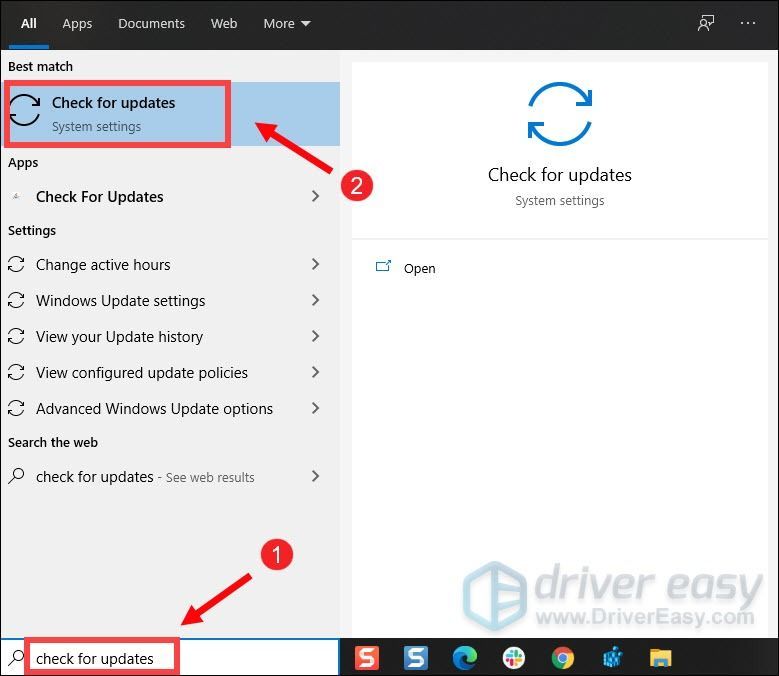
- Clickea en el Buscar actualizaciones pestaña. Si hay alguna actualización disponible, automáticamente comenzará a descargarla e instalarla. Espere pacientemente a que se complete el proceso y se le pedirá que reinicie su computadora.
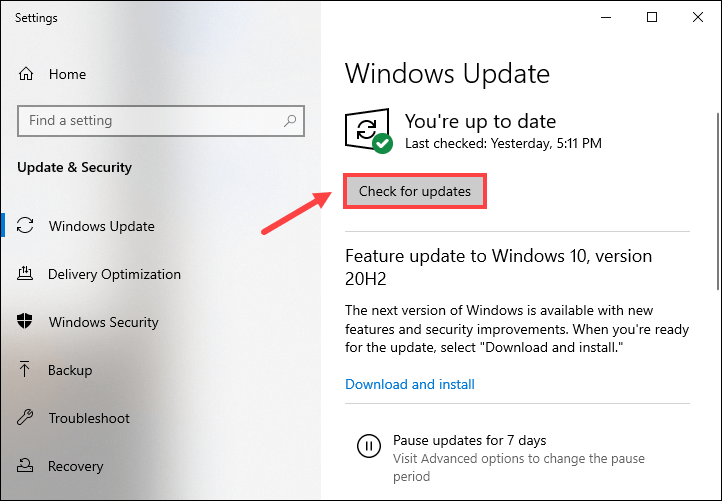
- Ejecute Driver Easy y haga clic en el Escanear ahora botón. Driver Easy luego escaneará su computadora y detectará cualquier dispositivo con controladores faltantes o desactualizados.
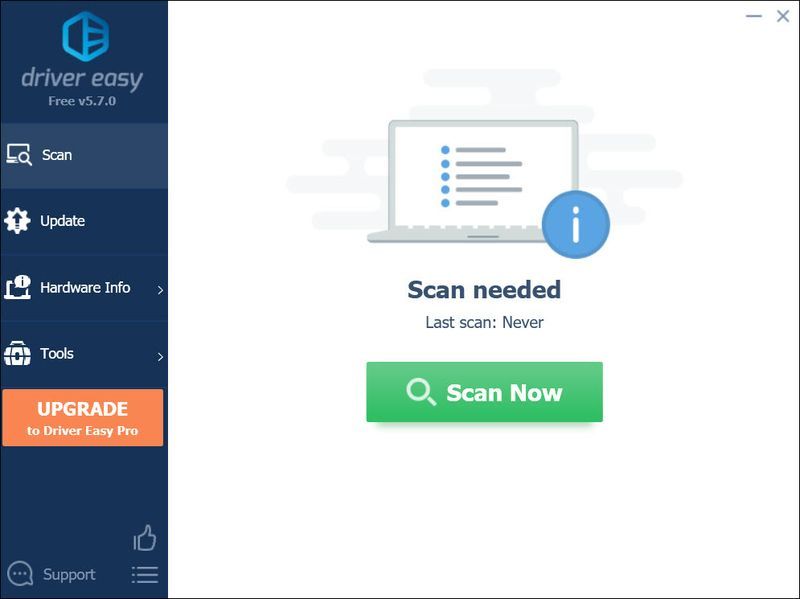
- Hacer clic Actualizar todo . Driver Easy luego descargará y actualizará todos los controladores de dispositivos obsoletos y faltantes, brindándole la última versión de cada uno, directamente del fabricante del dispositivo.
(Esto requiere la Versión Pro que viene con soporte completo y una garantía de devolución de dinero de 30 días. Se le pedirá que actualice cuando haga clic en Actualizar todo. Si no desea actualizar a la versión Pro, también puede actualizar sus controladores con la versión GRATUITA. Todo lo que necesita hacer es descargarlos uno a la vez e instalarlos manualmente. )
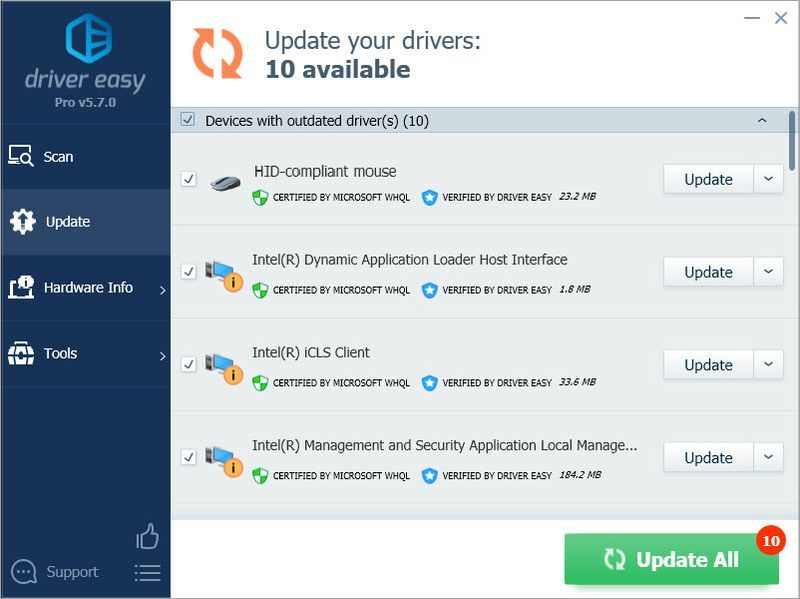 El Versión Pro de Driver Easy viene con soporte técnico completo . Si necesita ayuda, comuníquese con el equipo de soporte de Driver Easy en .
El Versión Pro de Driver Easy viene con soporte técnico completo . Si necesita ayuda, comuníquese con el equipo de soporte de Driver Easy en . - En su teclado, presione la tecla Logotipo de Windows + teclas R simultáneamente para abrir el cuadro Ejecutar.
- Escriba o pegue msconfig y presione Entrar.
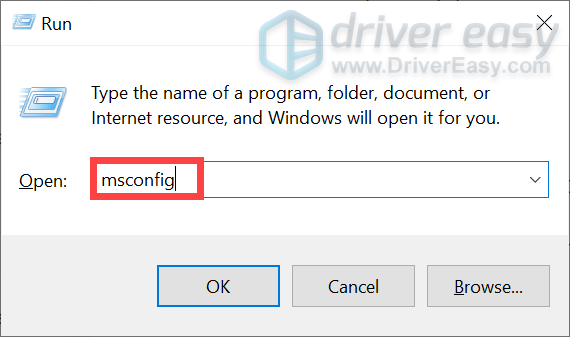
- En la pestaña General, marque Inicio selectivo . Entonces asegúrate de que desmarcar Cargar elementos de inicio . Luego haga clic Solicitar .
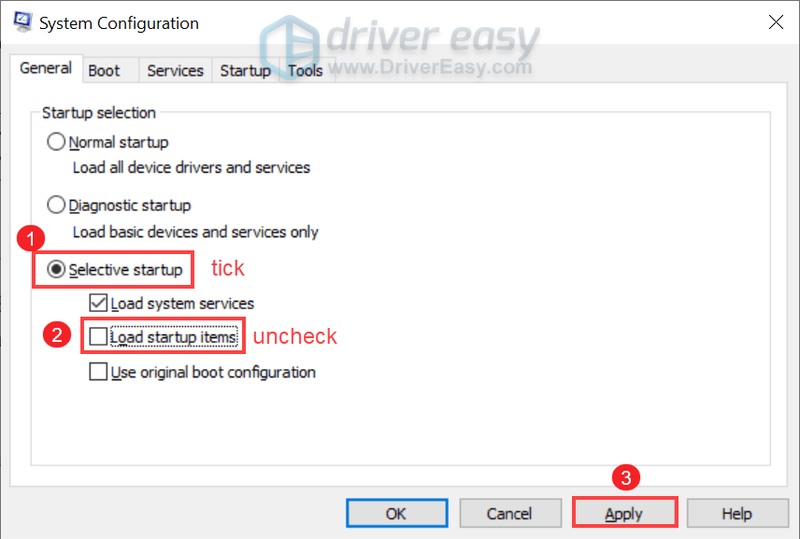
- Selecciona el Servicios pestaña. Marque la casilla junto a Esconder todos los servicios de Microsoft . Luego haga clic Deshabilitar todo > Aplicar .
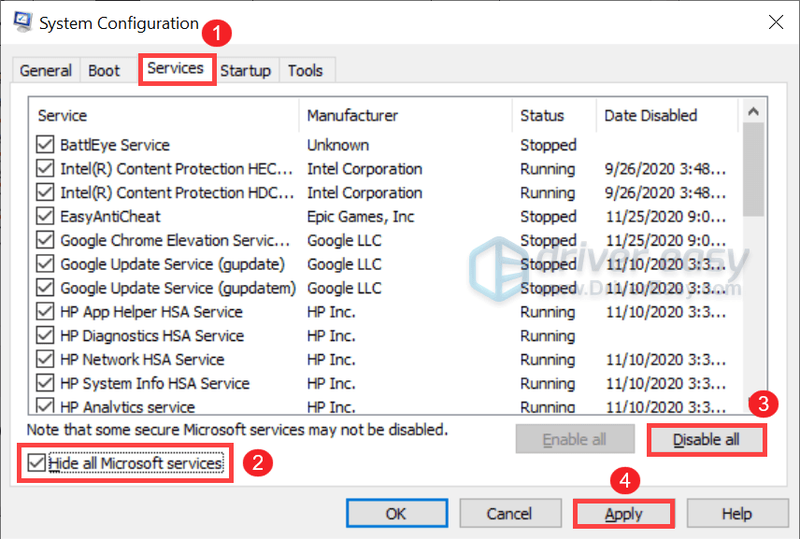
- Luego haga clic Aceptar > Reiniciar .
- En su teclado, presione la tecla Logotipo de Windows + teclas R simultáneamente para abrir el cuadro Ejecutar.
- Escriba o pegue msconfig y presione Entrar.
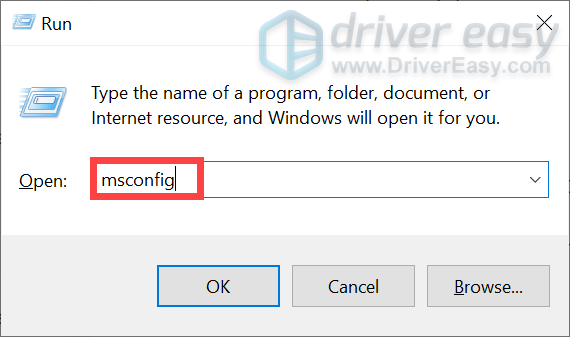
- En la pestaña General, haga clic en el Inicio normal opción y luego haga clic en OK .
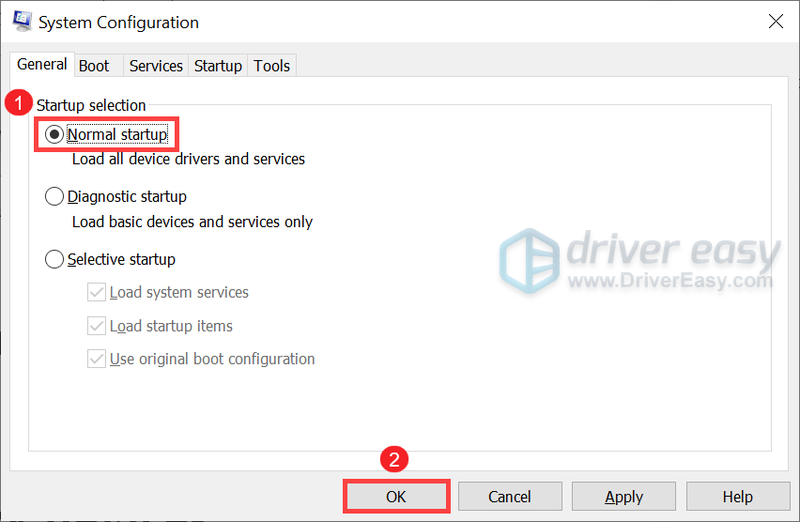
- Localiza tu foto de perfil en la esquina superior derecha. Luego haga clic en el flecha hacia abajo al lado y haga clic Cerrar sesión .
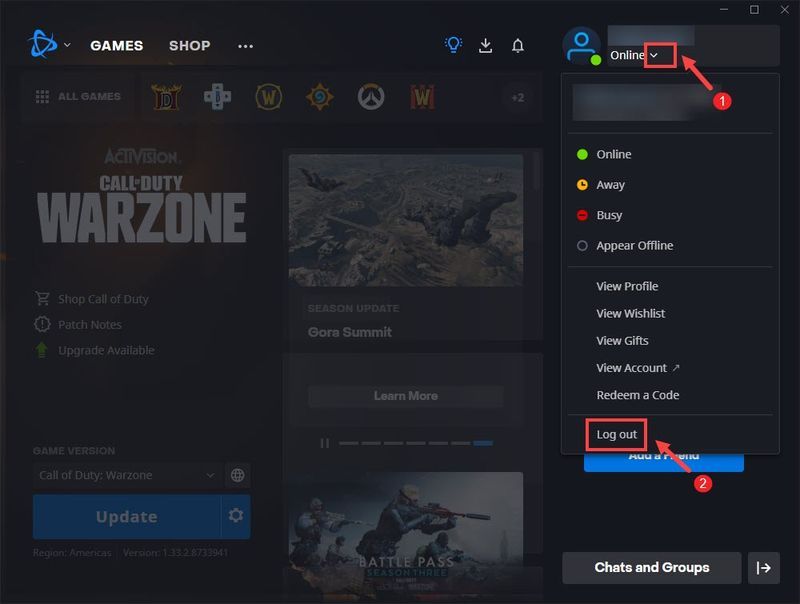
- Al iniciar sesión, haga clic en el icono de globo y seleccione un servidor diferente.
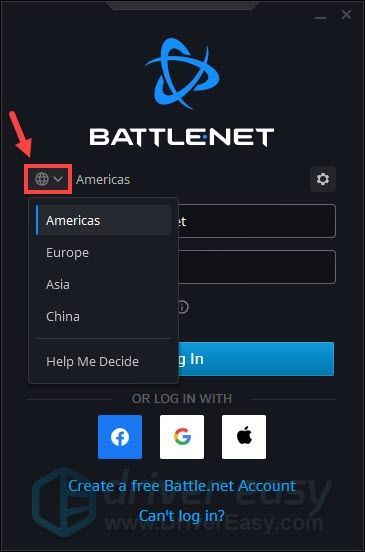
- Clickea en el icono de globo junto a su juego (por ejemplo, Diablo II: Resurrected) y seleccione un servidor diferente.

- Primero, apague todos los dispositivos que estén conectados a su módem/enrutador.
- Desconecte el módem y el enrutador y espere aproximadamente 1 minuto
- Vuelva a enchufarlos y permita que arranquen por completo.
- Inicie su computadora y permita que arranque completamente.
- En su teclado, presione la tecla Logotipo de Windows + teclas R simultáneamente para abrir el cuadro Ejecutar.
- Escriba o pegue CMD .
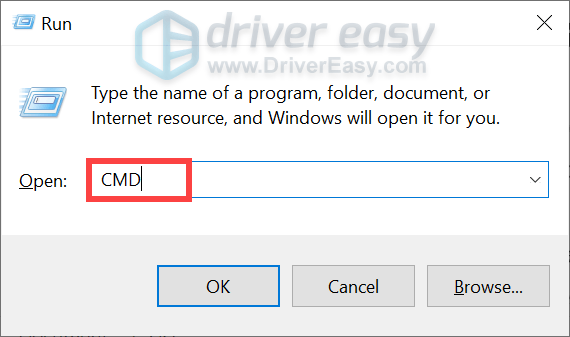
- Escriba o pegue ipconfig /liberar en el símbolo del sistema y presione Entrar.
- Espere unos segundos para recibir una respuesta de que se ha liberado la dirección IP.
- Escriba o pegue ipconfig /flushdns y presione Entrar.
- Luego cierre el símbolo del sistema e intente establecer una conexión.
- Cierra todos los procesos de Blizzard.
- En su teclado, presione la tecla Logotipo de Windows + teclas R simultáneamente para abrir el cuadro Ejecutar.
- Escriba o pegue controlar appwiz.cpl y presione Entrar.
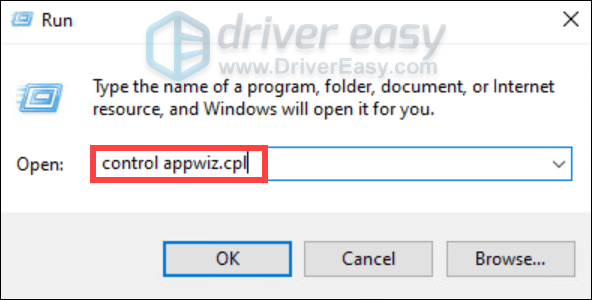
- Haga clic derecho en Battle.net y seleccione Desinstalar . Esto comenzará el proceso de desinstalación. (La desinstalación de la aplicación Battle.net no desinstala los clientes del juego).
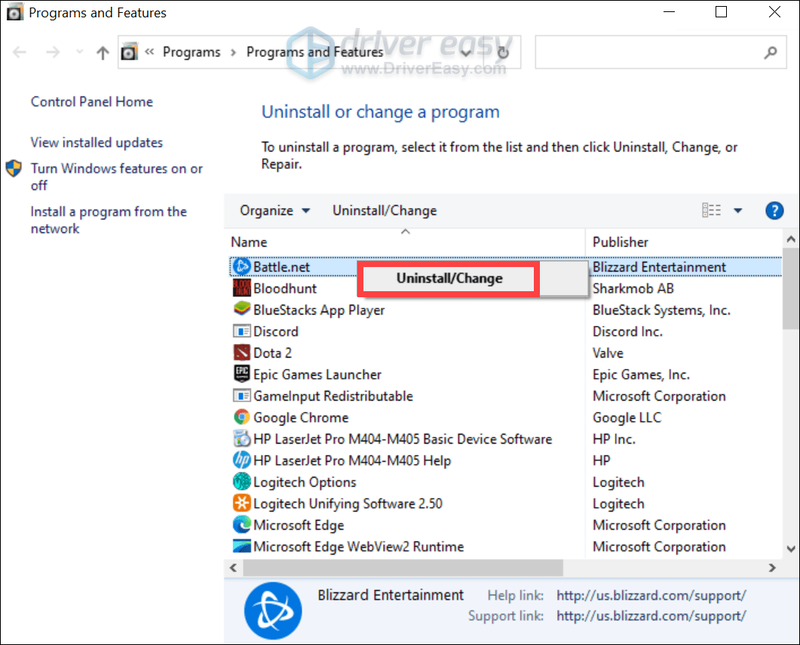
- Luego, deberá eliminar la carpeta Herramientas de Battle.net para eliminar los programas auxiliares de la aplicación Blizzard Battle.net restantes.
En su teclado, presione la tecla Logotipo de Windows + teclas R simultáneamente para abrir el cuadro Ejecutar. - Escriba o pegue C:ProgramData y presione Entrar.
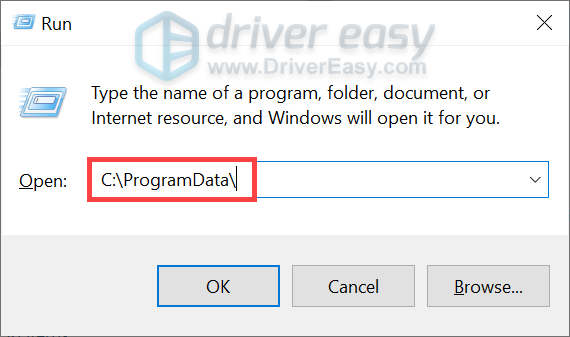
- Borrar el Carpeta de Battle.net .
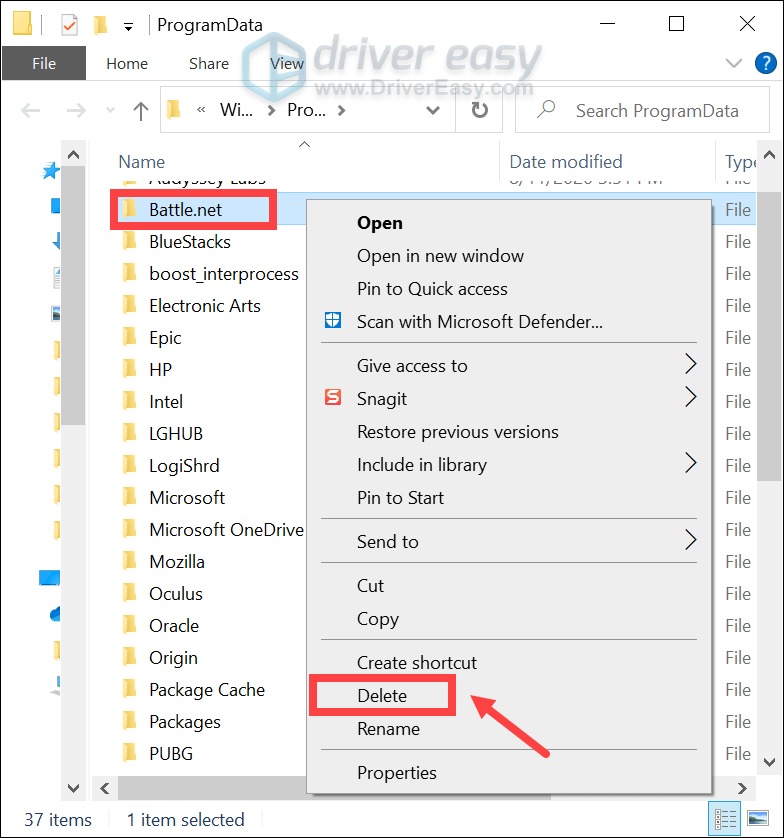
- Ahora reinstalar la aplicación .


1. Escanea y repara tu juego
Los archivos de juegos corruptos o dañados pueden causar una amplia variedad de problemas y errores. Debe usar la herramienta de reparación dentro de la aplicación para volver a descargar y reparar archivos dañados.
Si esto no funciona, pruebe la siguiente solución a continuación.
2. Instale todas las actualizaciones de Windows
Un sistema operativo desactualizado puede causar algunos problemas de compatibilidad, lo que podría ser el motivo del largo tiempo de espera. En este caso, debe descargar e instalar las actualizaciones de Windows, que vienen con correcciones de errores y nuevas funciones.
Cuando termine de instalar las actualizaciones de Windows, inicie su juego para probar si esto funciona para usted. Si su problema persiste, pase a la siguiente solución.
3. Actualice los controladores de su dispositivo
Los controladores desactualizados pueden causar una variedad de problemas. Cuando tiene problemas con su juego, una de las primeras cosas que debe verificar son los controladores de su dispositivo, especialmente el controlador de su adaptador de red. Además, incluso las computadoras nuevas pueden tener controladores obsoletos porque las actualizaciones se publican de forma rutinaria.
Existen principalmente dos formas de actualizar los controladores de su dispositivo: a mano y automáticamente .
Opción 1: actualice manualmente sus controladores
Para actualizar manualmente los controladores de su dispositivo, puede ir a la Administrador de dispositivos para buscar actualizaciones de controladores. O diríjase a los sitios web oficiales de los fabricantes de su dispositivo para descargar e instalar nuevos controladores. Esto requerirá un cierto nivel de conocimiento informático y puede ser un dolor de cabeza si no eres experto en tecnología.
Opción 2: actualice automáticamente sus controladores (recomendado)
Si no tiene el tiempo, la paciencia y las habilidades informáticas para actualizar sus controladores manualmente, puede hacerlo automáticamente con Conductor fácil . Driver Easy reconocerá automáticamente su sistema y encontrará los controladores correctos para su dispositivo exacto y su versión de Windows, y los descargará e instalará correctamente. Con Driver Easy, no necesita buscar actualizaciones de controladores, ya que se encargará de todo el trabajo ocupado por usted.
Después de actualizar los controladores, reinicie su PC. Luego inicia tu juego para verificar si todavía se atasca en la pantalla CONECTANDO A BATTLE.NET. Si su problema persiste, intente la siguiente solución a continuación.
4. Realiza un arranque limpio
Hay circunstancias en las que algunos de sus procesos en segundo plano y servicios que no son de Microsoft están interfiriendo con la conexión o el cliente del juego. Para identificar su problema, intente realizar un inicio limpio siguiendo las instrucciones a continuación.
Al reiniciar, abra su aplicación de escritorio Battle.net e inicie su juego. Si su problema se resolvió, reinicie la computadora para que se inicie como de costumbre siguiendo estos pasos:
Sin embargo, si realizar un inicio limpio no funciona para usted, continúe con la siguiente solución.
5. Seleccione una región diferente
Durante las horas pico, es más probable que un determinado servidor se sobrecargue y se tarde más en conectarse al servidor. Por lo tanto, le sugerimos que evite jugar durante las horas pico. O puede cambiar su servidor para todos los juegos o para un juego específico.
Cambiar el servidor para todos los juegos
Luego ingrese la información de su cuenta e inicie sesión.
Cambiar el servidor para un juego específico
Si cambiar un servidor diferente no funciona, intente la siguiente solución a continuación.
6. Reinicie sus dispositivos de red
Si cambiar a un servidor diferente no ayuda a solucionar su problema, ya es hora de que tome algunas medidas para mejorar su conexión a Internet y asegurarse de que su enrutador no se haya inundado con datos, lo que afectará su conectividad.
Además de seguir estos pasos, deberá cerrar otros programas que acceden a Internet, como otros juegos o descargar programas para optimizar su conexión a Internet.
Si esto no funciona, continúe con la siguiente solución.
7. Liberar/Renovar IP y vaciar DNS
Sus direcciones IP caducadas u otros problemas con la dirección IP actual de una computadora podrían ser el motivo de los problemas de conectividad de la red. Para resolver el problema, puede liberar y renovar su IP y vaciar DNS siguiendo las instrucciones a continuación.
Si esto no funciona para usted, intente la siguiente solución a continuación.
8. Desinstala y vuelve a instalar la aplicación
Si nada más ha funcionado, es posible que desee desinstalar completamente y reinstalar su aplicación Battle.net. Para hacer esto, siga las instrucciones a continuación.
Eso es. No dude en enviarnos una línea en la sección de comentarios a continuación. Nos pondremos en contacto con usted lo antes posible.
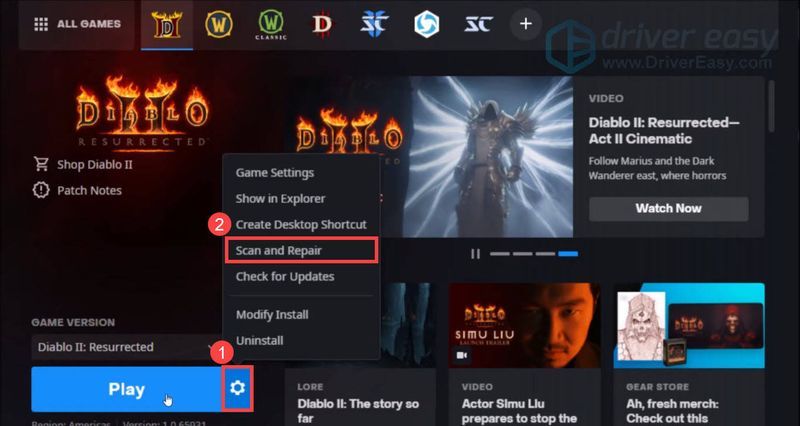
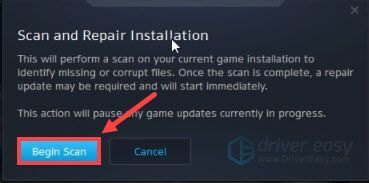
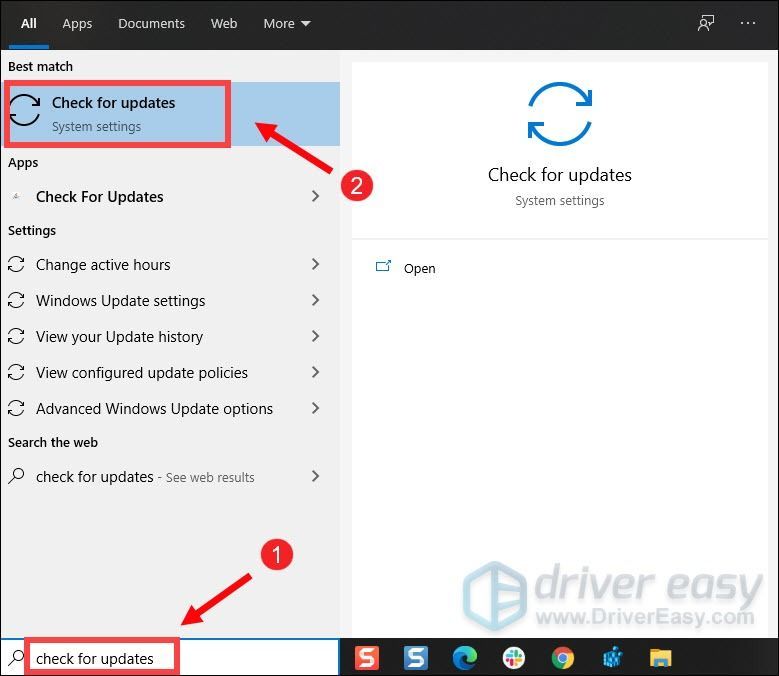
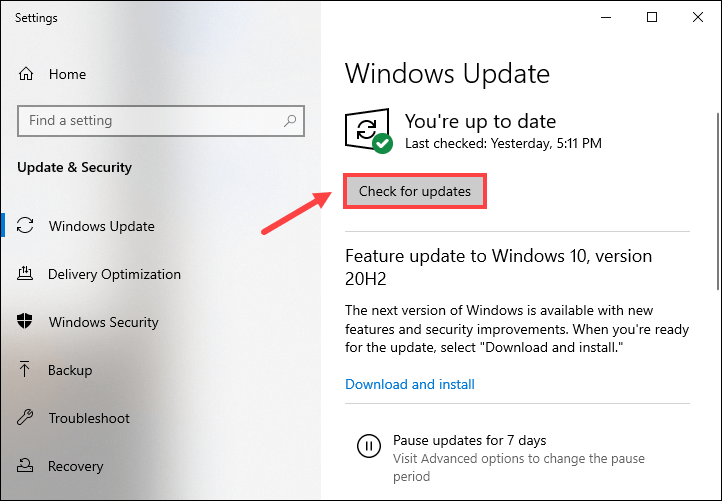
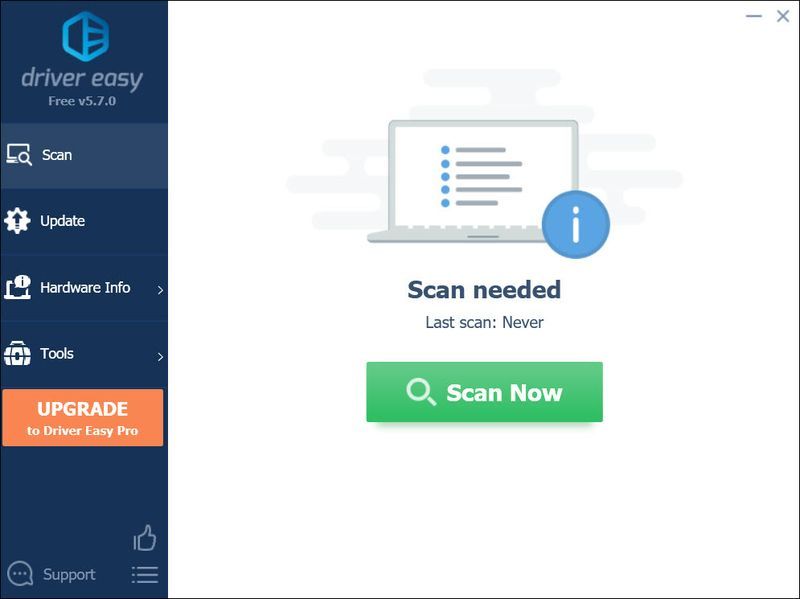
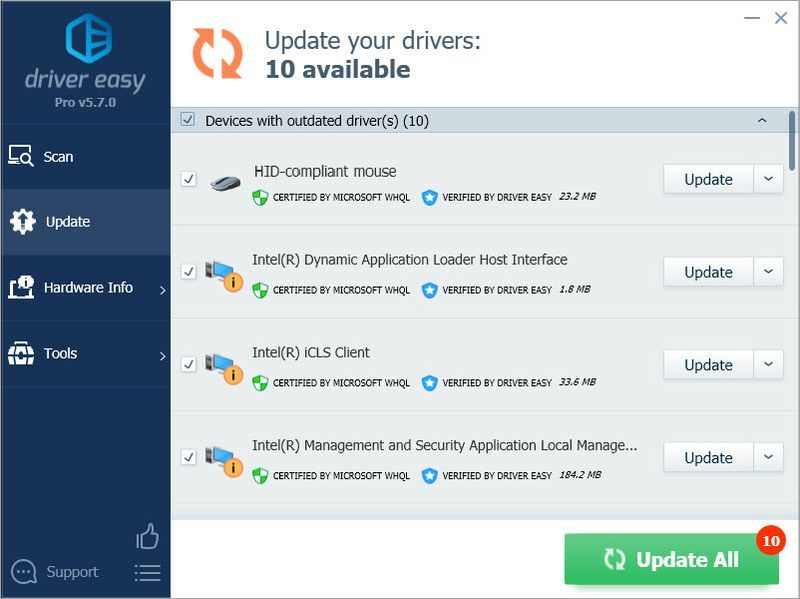
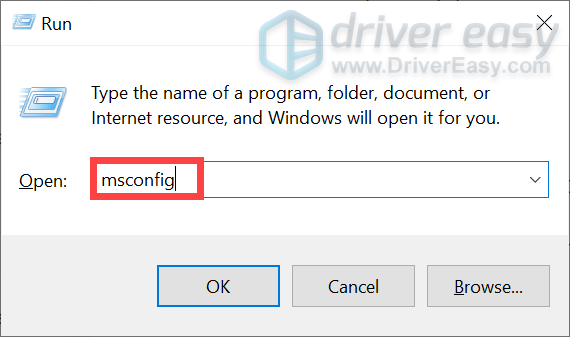
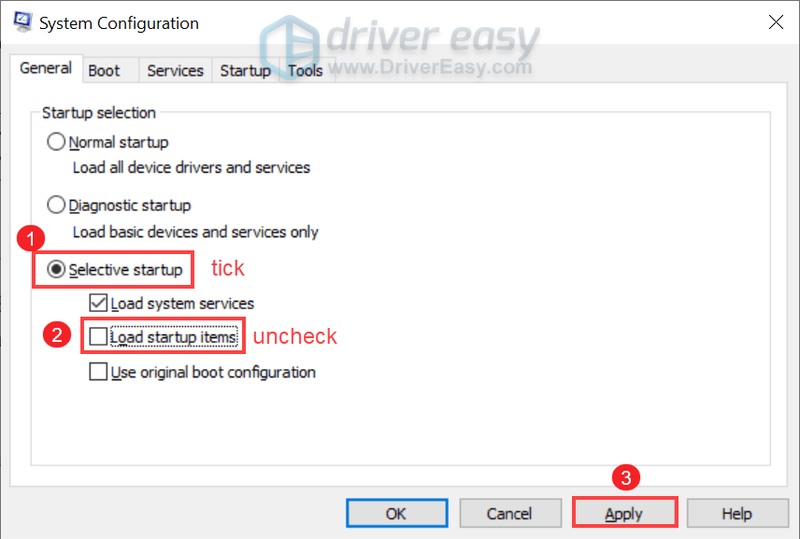
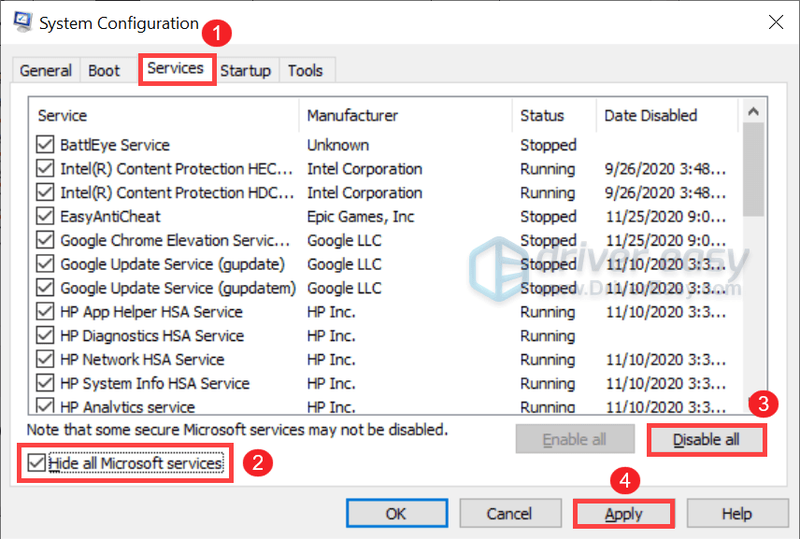
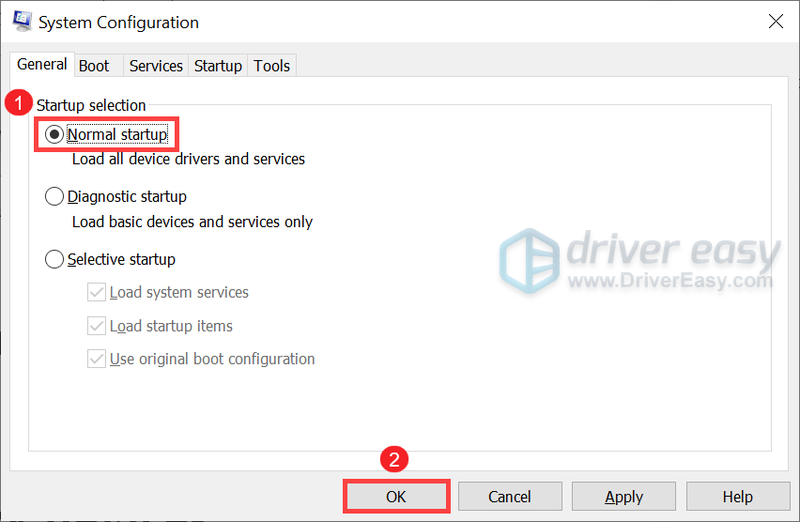
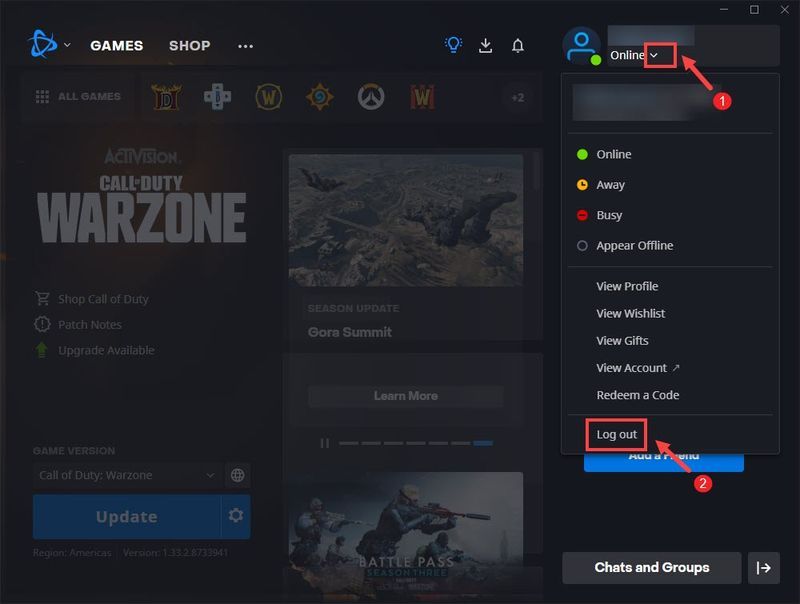
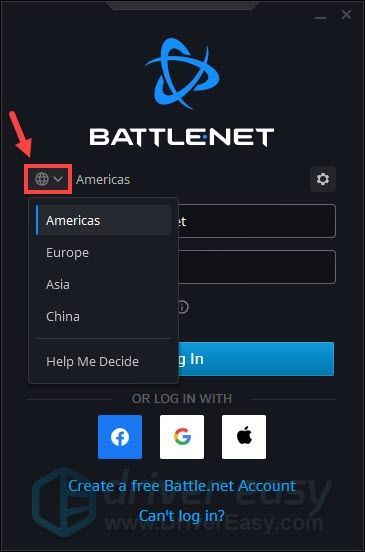

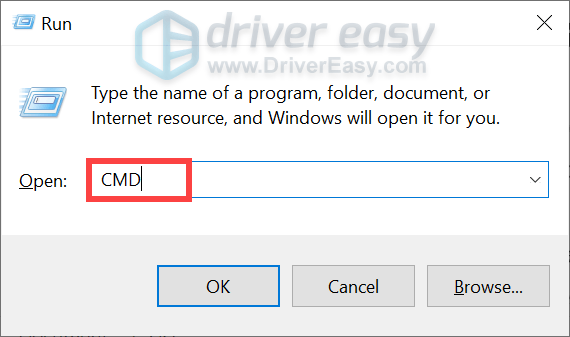
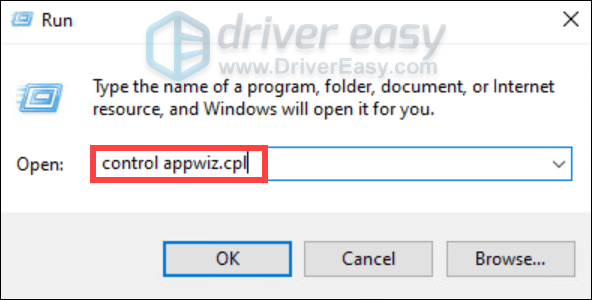
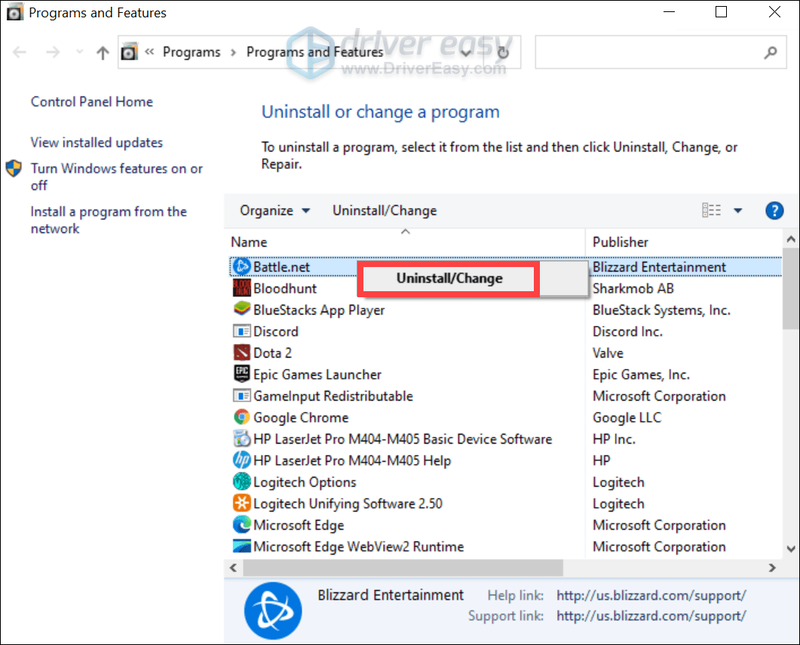
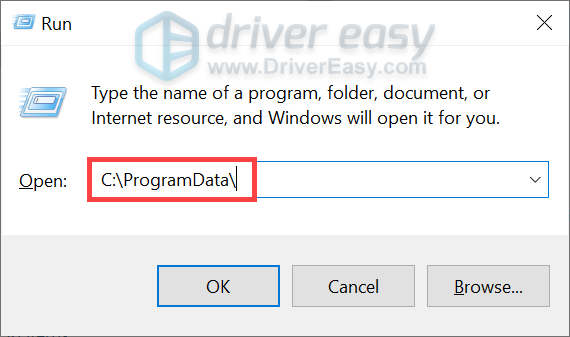
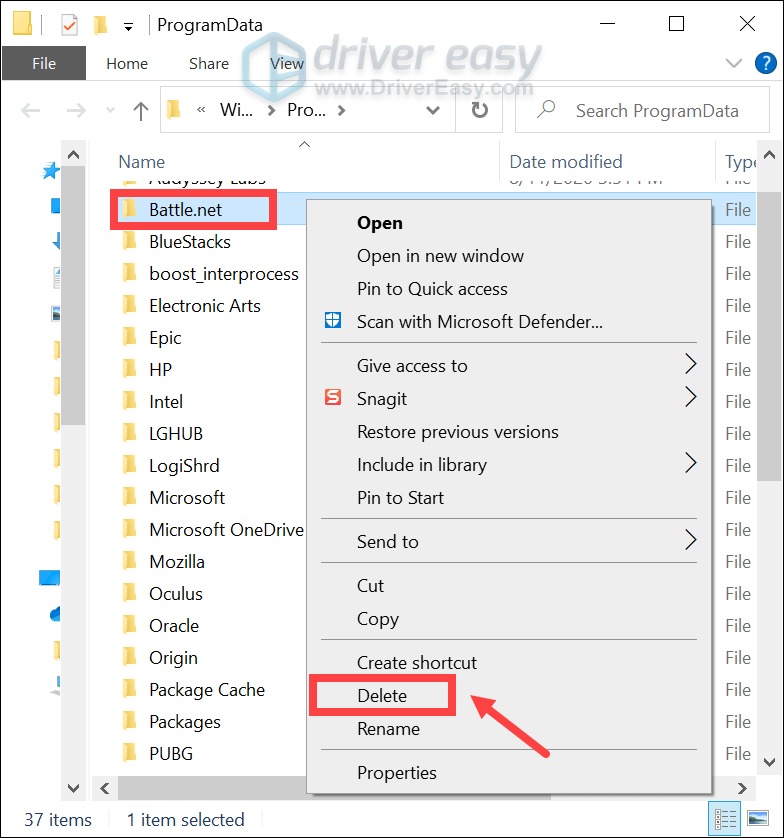



![[Resuelto] Outriders atascado al iniciar sesión – PC y consola](https://letmeknow.ch/img/knowledge/35/outriders-stuck-signed-pc-console.png)

![80244019: Error de actualización de Windows [Resuelto]](https://letmeknow.ch/img/other/10/80244019-fehler-beim-windows-update.jpg)

